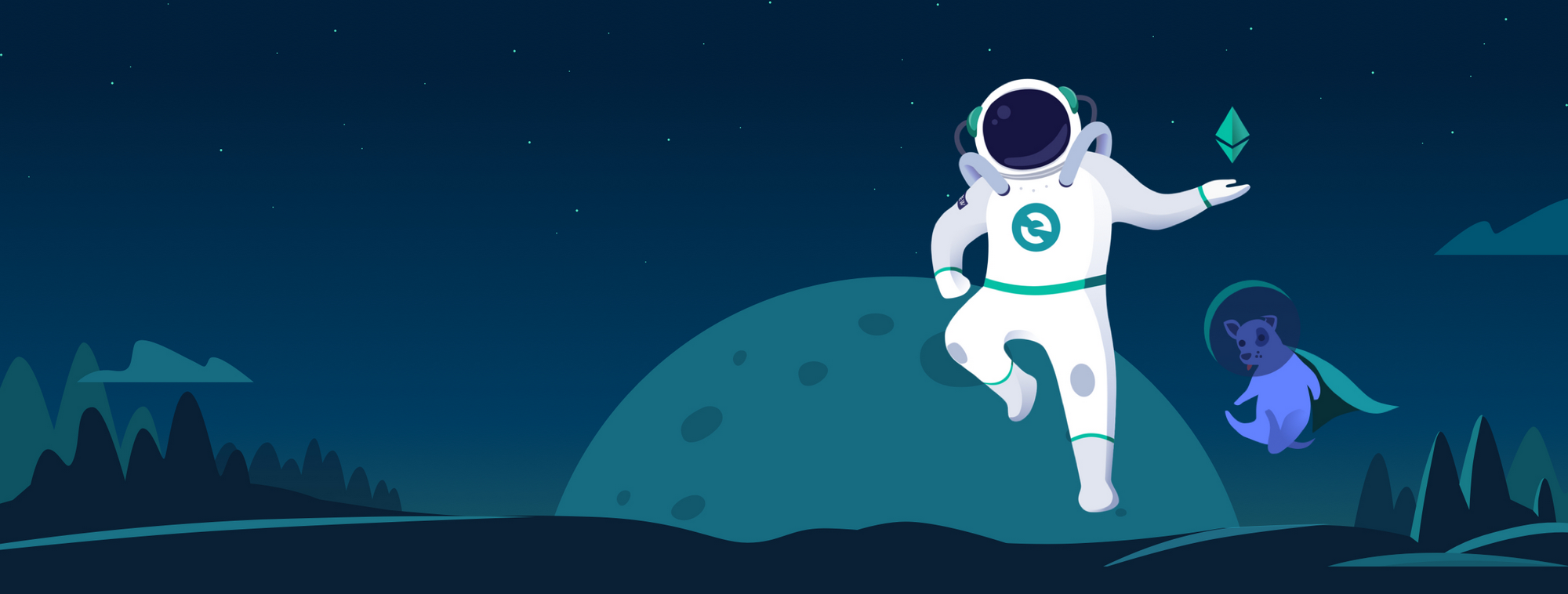Криптокошелек MEW позволяет безопасно управлять криптовалютой Ethereum и токенами стандарта ERC-20, одним из которых является наш токен AIV.
Для безопасности вы также можете свой кошелек созданный в MEW импортировать в MetaMask. Подробнее о том как импортировать NEW смотрите ниже.
Шаг 1.
Заходим на сайт https://www.myetherwallet.com и нажимаем на Создать новый кошелек, смотрите рисунок ниже
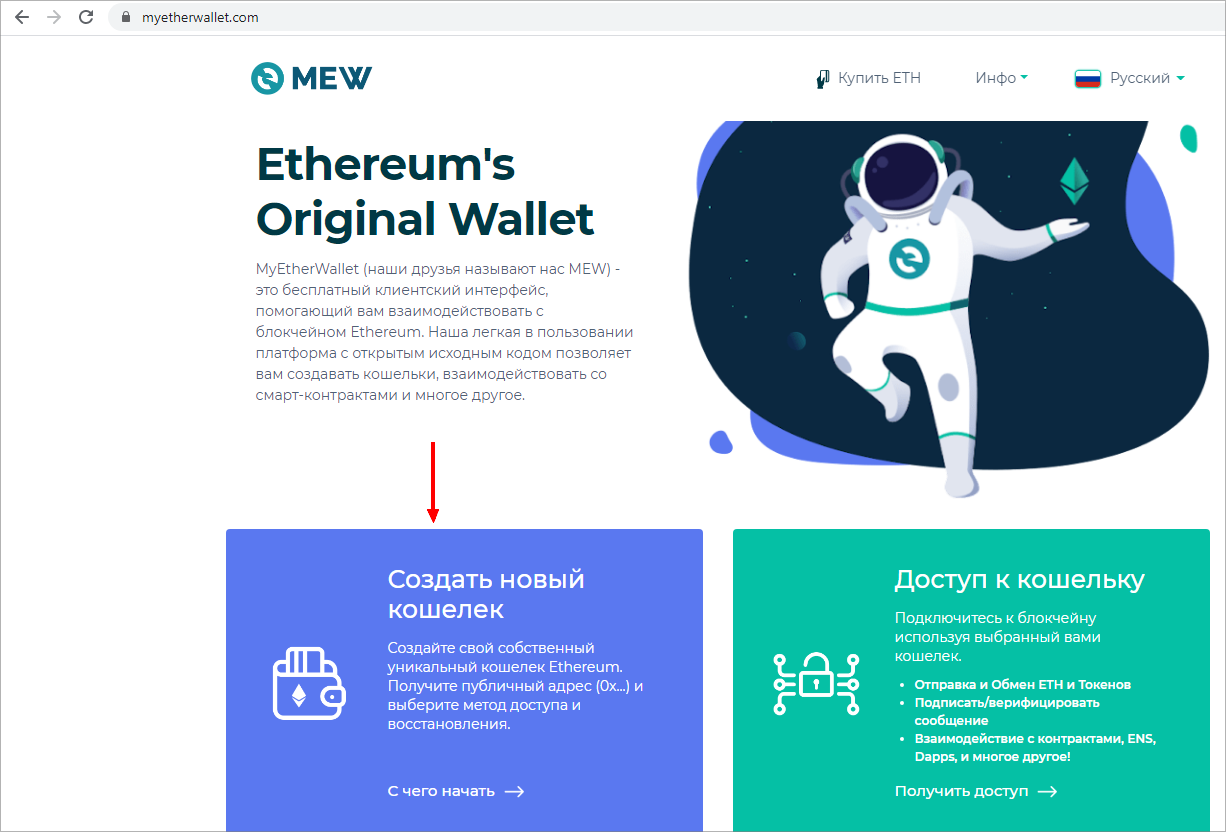
Прямая ссылка сразу на создание кошелька https://www.myetherwallet.com/create-wallet
Шаг 2.
У вас откроется страница - Создать Новый Кошелек
Вам будет предложено 3 способа создания криптокошелька:
- NEWconnect (приложение для смартфонов)
- Файл-хранилище ключа
- Мнемоническая фраза
Смотрите рисунок ниже
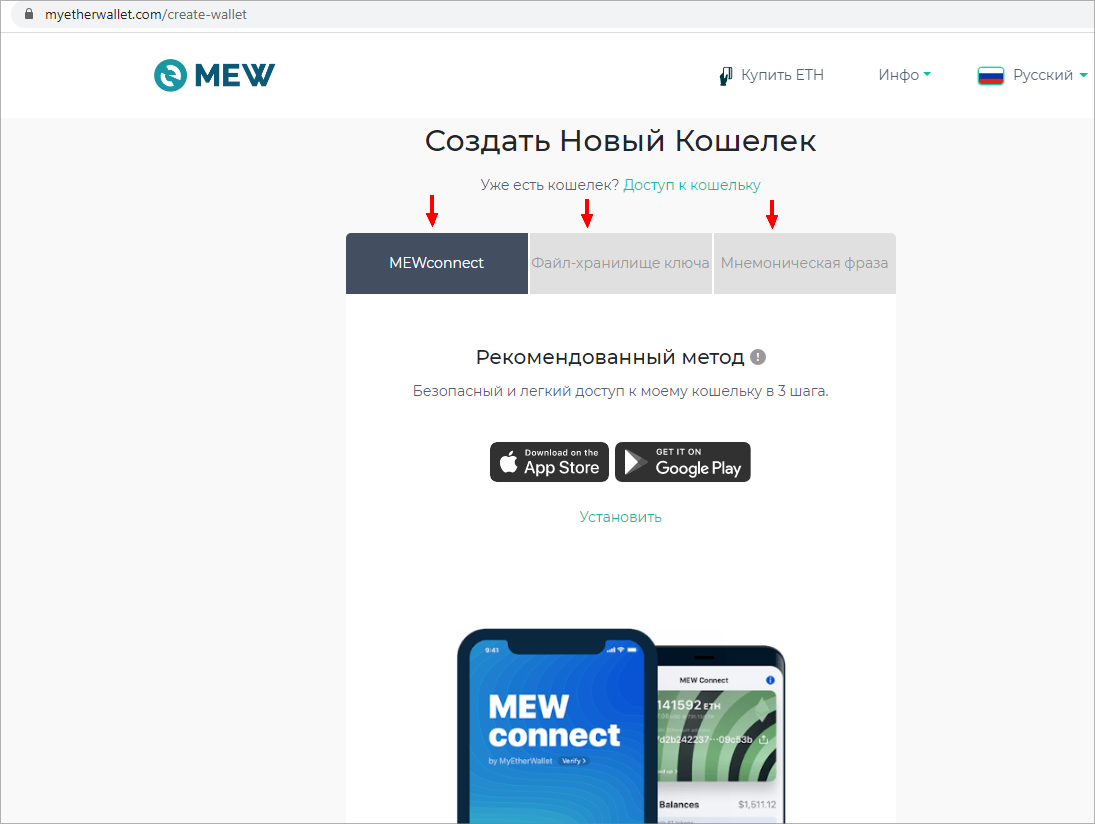
Из этих трех способов разработчики MEW рекомендуют выбрать создание кошелька с помощью приложения для смартфона MEWconnect. По их заявлениям это лучший вариант для обеспечения защиты и надежного хранения вашей информации.
Другие два способа файл-хранилище ключей / JSON-файл и мнемоническая фраза должны использоваться опытными пользователями.
Как создать криптокошелек MEWconnect?
Скачайте на свой телефон приложение MEWconnect, смотрите рисунок ниже
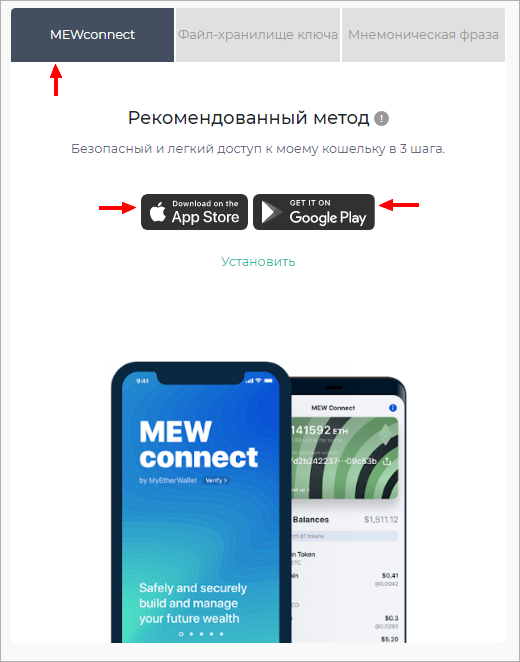
Прямая ссылка приложения MEWconnect в App Store https://apps.apple.com/us/app/mewconnect/id1391097156
Прямая ссылка приложения MEWconnect в Google Play https://play.google.com/store/apps/details?id=com.myetherwallet.mewconnect
Как создать криптокошелек с файлом хранилища ключа?
Выберите вариант “Файл-хранилище ключа”
Откроется страница где вам нужно будет придумать и ввести надежный пароль и после этого нажать на кнопку Далее, смотрите рисунок ниже
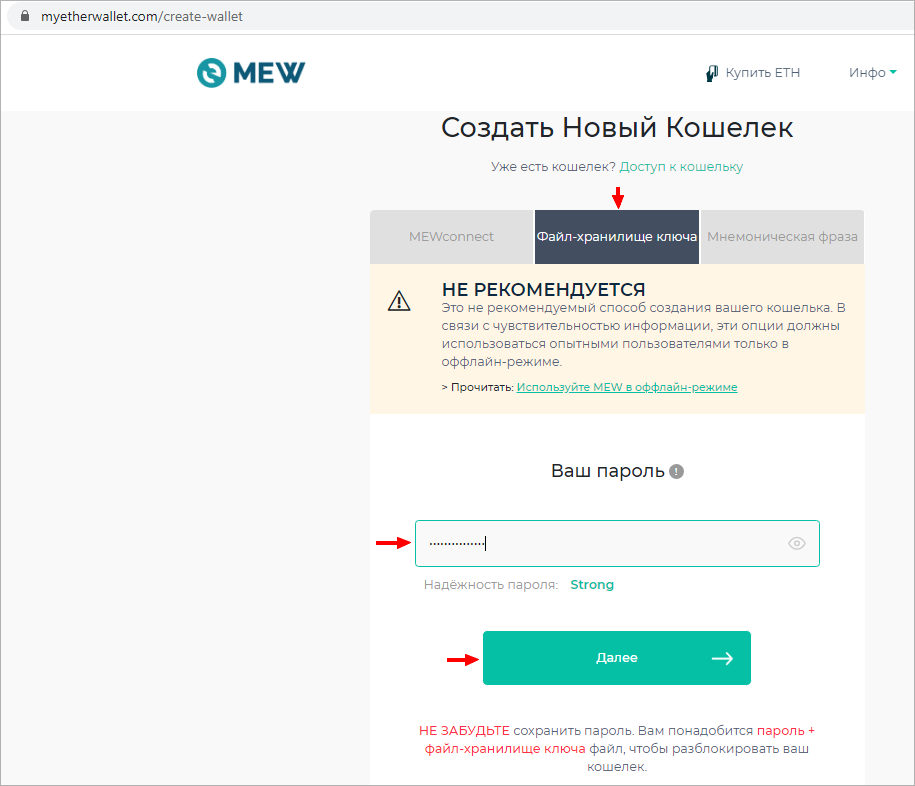
Рекомендуем использовать сложный - надежный пароль, запишите его на бумаге, а также сохраните на съемном USB-носителе.
После введения пароля и нажатия кнопки Далее вам сгенерируется файл хранения ключа в формате JSON, его нужно будет скачать и также сохранить на съемном USB-носителе.
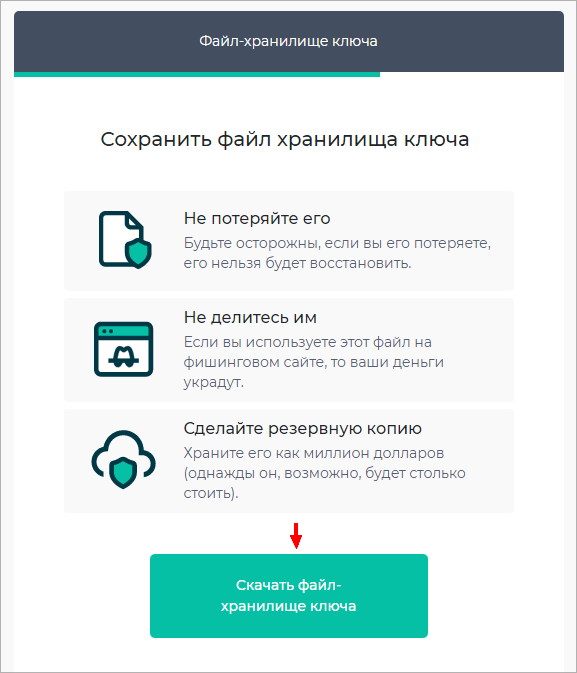
Не открывайте файл хранения ключей! Он предназначен для использования MEW интерфейсом.
Как импортировать кошелек MEW в MetaMask?
Заходим в кошелек MetaMask, нажимаем на иконку кошелька, разворачивается меню, где выбираем Импортировать счет, смотрите рисунок ниже
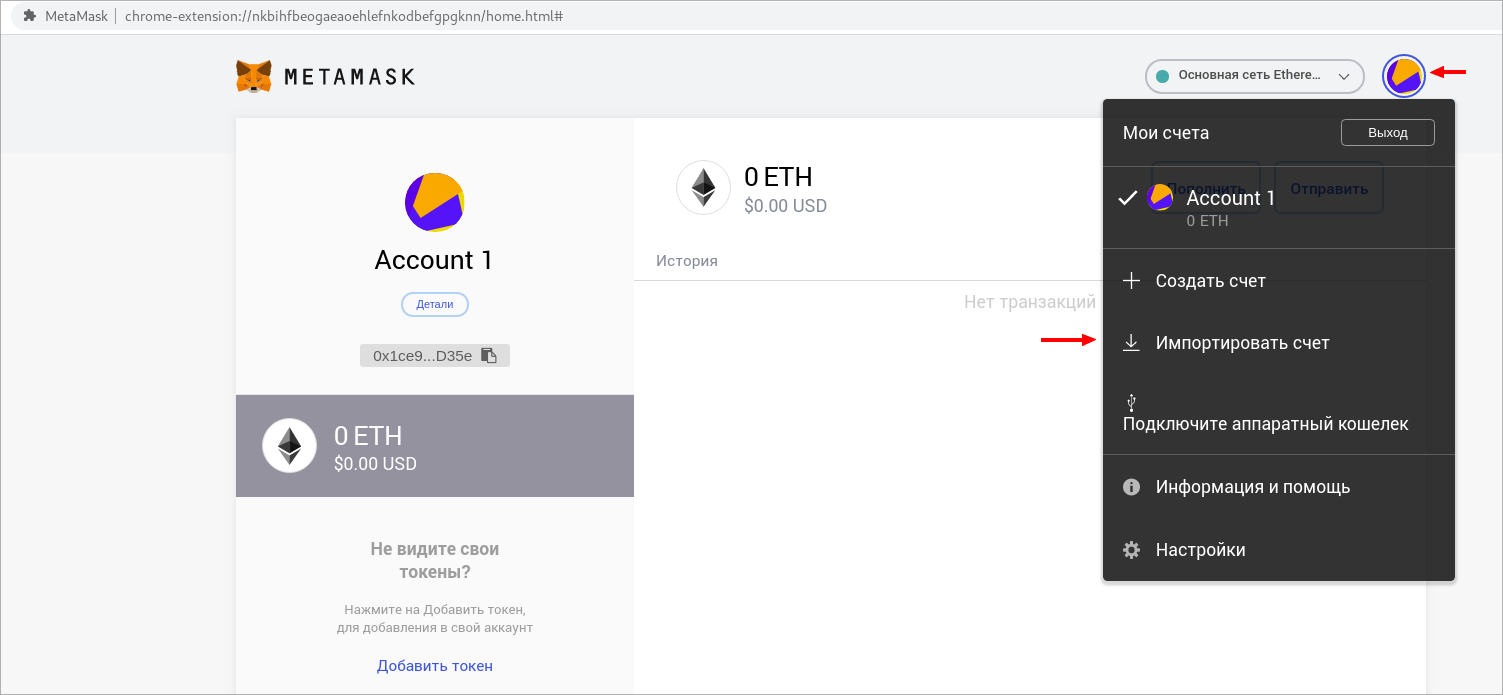
Далее откроется окно, где вам нужно выбрать один из способов импорта, через Закрытый ключ или JSON файл. Нужно выбрать JSON файл
После чего вам потребуется нажать на Выберите файл
Здесь вам нужно выбрать файл хранения ключей (JSON файл), который вы сохранили на съемном USB-носителе когда открывали вариант криптокошелька на MEW с “Файлом-хранилища ключа”
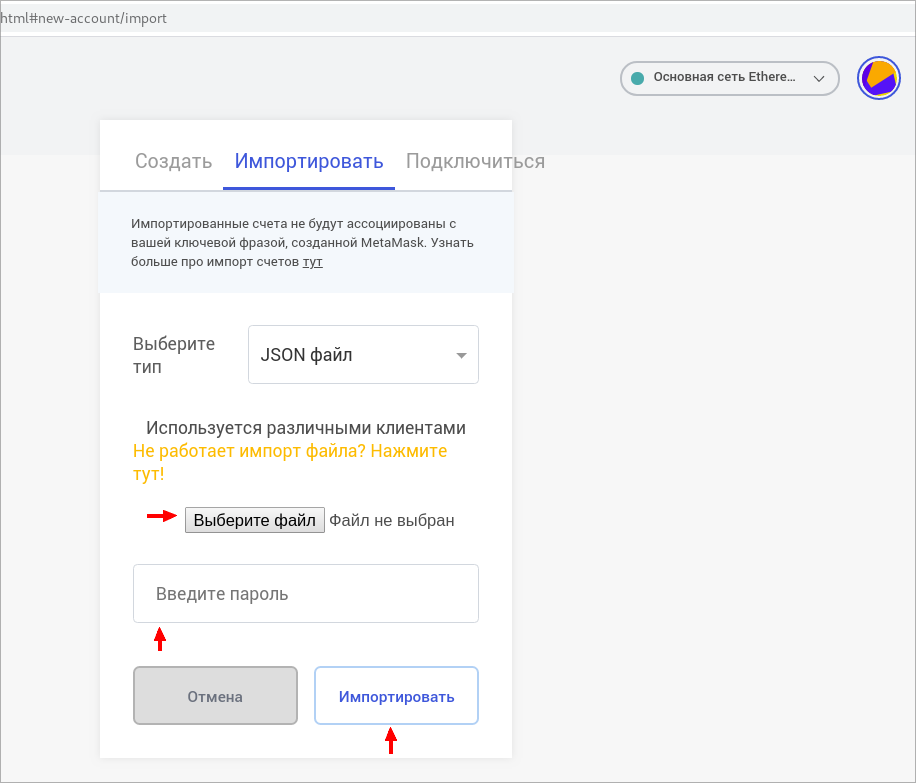
Обратите внимание! Для подтверждения импортирования в MetaMask через JSON файл вам также потребуется ввести пароль и нажать на кнопку Импортировать.
📌Подписывайтесь на наш Telegram канал https://t.me/pro_crypt0